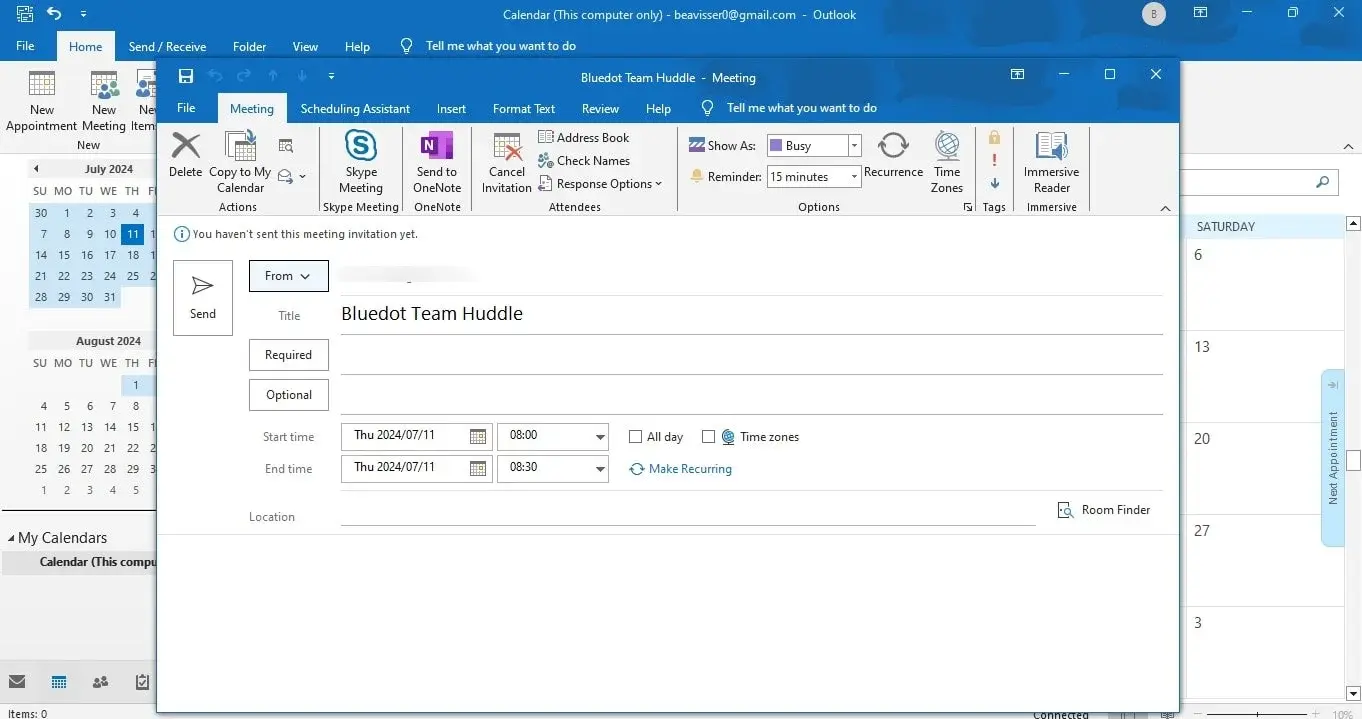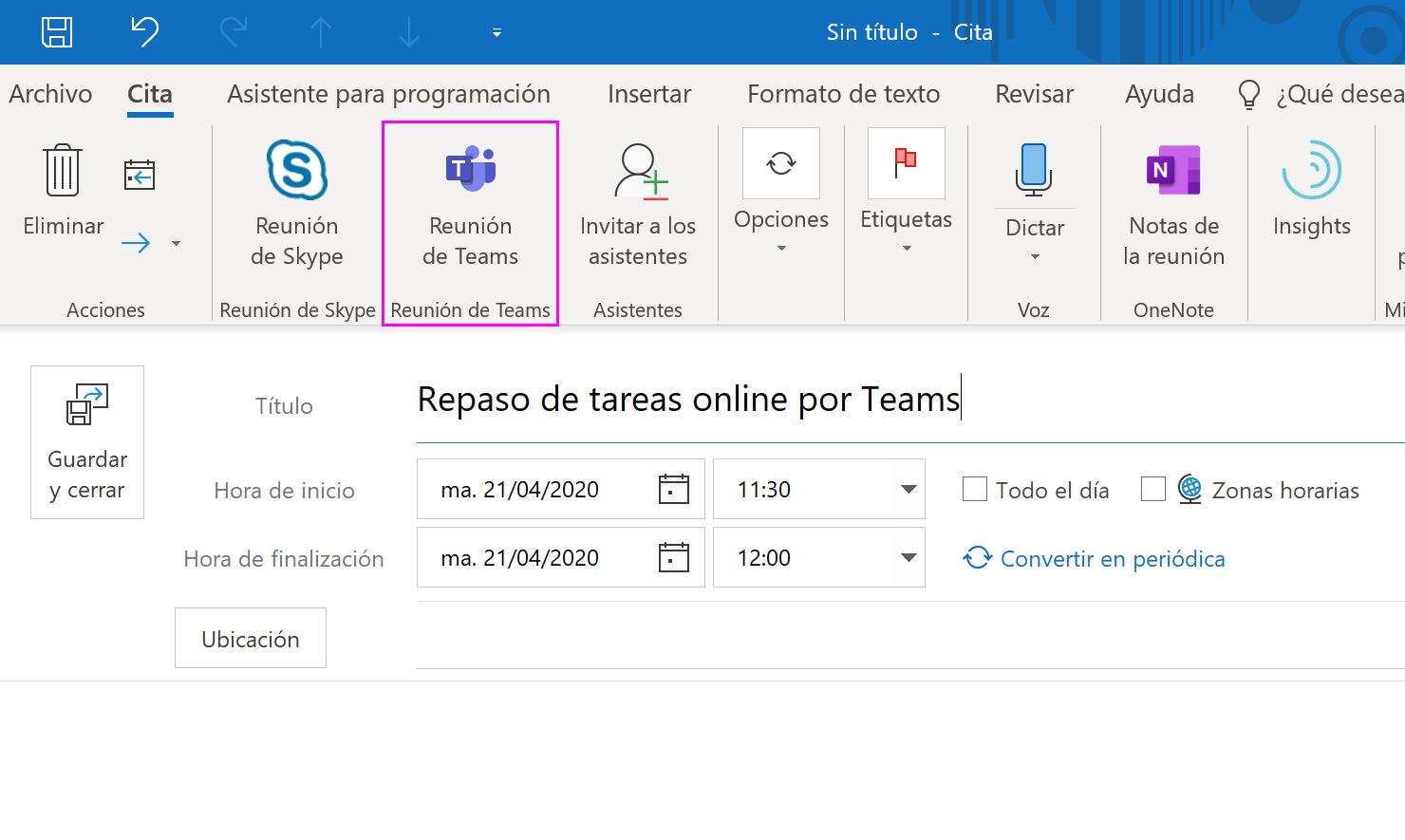- Diferencia clara entre el Chat personal integrado y la versión de Teams para trabajo o escuela, y cómo alternar entre ellas.
- Control total del icono Chat: verificación con PowerShell, GPO, Intune (CSP) y estados posibles.
- Buenas prácticas de despliegue: asesor de Teams, red/puertos, roles, directivas y gobierno.
Si acabas de estrenar Windows 11, habrás visto un icono de Chat en la barra de tareas que te invita a iniciar una conversación en segundos. Esa experiencia está impulsada por Microsoft Teams y viene pensada para que hables con tus amigos y tu familia, o para saltar a una reunión al vuelo sin complicaciones. Aquí te cuento, paso a paso y con todo lujo de detalles, cómo dejarlo fino desde el primer minuto.
Además de los básicos para usuarios domésticos, también repasamos lo que interesa a administradores y equipos de TI: escenarios del icono, comprobaciones con PowerShell, directivas de grupo, Intune y opciones de despliegue. Y si te interesa la accesibilidad, verás cómo moverte por la app con Narrador en Windows, VoiceOver en iOS y TalkBack en Android. Todo, con un lenguaje claro, práctico y con trucos que te ahorran tiempo.
Qué es exactamente el Chat de Teams en Windows 11
Windows 11 integra un acceso rápido a Teams a través del botón Chat de la barra de tareas. Hay dos sabores de Teams en este entorno: el que viene de fábrica para uso personal con cuenta Microsoft (el del Chat), y la versión para trabajo o escuela gestionada por tu organización (requiere instalación y administración aparte).
Tras completar la configuración inicial del sistema, basta con hacer clic en el icono de chat azul y pulsar en «Comenzar» para entrar. Es recomendable iniciar sesión con la misma cuenta Microsoft que usaste al configurar el equipo, aunque puedes usar otra sin problema, o cambiarte a la versión de trabajo/escuela si tu empresa lo requiere.
Una vez dentro, verás accesos directos para iniciar una reunión o crear una conversación nueva. Desde esa mini-ventana puedes sincronizar contactos y abrir la aplicación completa de Teams para tener todas las opciones a mano.
Requisitos y tipos de cuenta: personal vs. trabajo/escuela
Para el Chat integrado, solo necesitas una cuenta personal de Microsoft (si usas Outlook.com, OneDrive, Skype o Xbox Live, ya la tienes). Si te interesa la parte profesional o educativa, necesitarás la instalación de la versión corporativa de Teams y una cuenta administrada por tu organización.
Si es tu primera vez en Teams, puedes crear tu cuenta desde la propia app: introduce correo o número de teléfono, establece contraseña, añade tu nombre, apellidos, fecha de nacimiento y región, y elige el nombre con el que aparecerás en la aplicación. En un par de clics estarás listo para chatear.
Primeros pasos: del icono de la barra de tareas a tus primeros chats
1) Haz clic en el icono Chat de la barra de tareas y pulsa «Comenzar». 2) Inicia sesión con tu cuenta Microsoft y confirma el flujo con «Let’s go» o «Continuar». 3) La próxima vez que pulses el icono, verás opciones para chats y reuniones rápidas, y el acceso a la app completa.
Dentro de Teams, en el panel lateral tendrás Actividad, Chat y Calendario. En la parte superior, sobre todo en la app completa, verás tu avatar con opciones para cambiar el estado (ocupado, disponible, ausente) y para definir un mensaje de estado temporal cuando lo necesites.
Chatear como un/a profesional: conversaciones, formato y archivos
Para iniciar un chat, usa el campo «Para» y escribe el nombre, correo o teléfono de tu contacto; si quieres crear un grupo, añade varios destinatarios y dale un nombre con «Agregar nombre de grupo» para identificarlo fácilmente en el futuro.
En el cuadro de redacción puedes formatear el texto con la opción «A», adjuntar documentos o imágenes con el clip, añadir emojis y, si el contexto lo pide, utilizar encuestas. Cuando lo tengas, envía tu mensaje con la flecha y listo.
También puedes iniciar un «chat contigo mismo» para guardar notas, borradores o archivos. Fija ese chat arriba para tenerlo siempre a mano y convertirlo en tu libreta rápida dentro de Teams.
¿Prefieres moverte desde el perfil de alguien? Abre su tarjeta desde un canal o la búsqueda y lanza una conversación uno a uno directamente desde allí. Para grupos, además de crear uno nuevo, puedes añadir participantes a un chat existente y decidir cuánta historia de mensajes arrastrarás al nuevo miembro.
Reuniones al instante o programadas
Desde la vista de Chat verás opciones para «Reunirse ahora» o «Reunirse más tarde». Con «Reunirse ahora», se abre la ventana de reunión para que invites a personas al vuelo. Si vas a planificarla, usa «Reunirse más tarde» para fijar fecha, hora y modalidad de compartir la invitación.
En el Calendario, tendrás una cuadrícula con tus próximas citas. Crear un evento o unirte a una reunión es cosa de un par de clics, y todo queda centralizado en la app completa de Teams.
Sincronizar contactos y abrir la app completa
La mini-ventana de Chat facilita sincronizar contactos desde tu dispositivo. Si usas Teams para el hogar, puedes conectar tus contactos de Google: ve a Configuración > Contactos > «Desde Google», inicia sesión y concede permisos. Al sincronizar, será más fácil encontrar a tus personas y, si no usan Teams, podrás invitarlas.
Si cambias de opinión, en Privacidad puedes detener esa sincronización y eliminar los datos de Google de todas las apps de Microsoft con un par de clics. Recuerda que desde la ventana de Chat puedes abrir la app completa de Teams para tener el resto de pestañas y ajustes avanzados a tu alcance.
Escenarios comunes del icono Chat y comprobaciones rápidas
En Windows 11 pueden darse varias situaciones con el icono:
- Icono presente pero Teams no instalado: al abrir Chat, verás una pantalla pidiendo configurar Teams. Ejecuta en PowerShell:
Get-AppxPackage -name '*teams'. Si no devuelve nada, la app no está instalada. - Icono activo pero Teams sin configurar: al abrir Chat, aparecerá «Introducción». Tras configurarlo, deberías ver tus contactos. El mismo cmdlet de arriba confirmará que Teams está instalado.
- Icono oculto y Teams instalado: la app aparecerá en Inicio > Todas las aplicaciones > Microsoft Teams. Puedes reactivar el icono con clic derecho en la barra de tareas > Configuración > Chat en Activado.
Estas comprobaciones ahorran mucho tiempo cuando algo no aparece donde debería. Usa PowerShell para verificar el estado de instalación y la Configuración de la barra de tareas para dar visibilidad al icono.
Control para administradores: Directiva de grupo e Intune
En entornos gestionados puedes decidir si el icono de Chat se muestra, se oculta o se deshabilita por completo. La directiva de grupo expone estas opciones de forma sencilla y te permite aplicarlas a equipos o usuarios.
Con Microsoft Intune, la CSP «Experience/ConfigureChatIcon» permite ajustar el comportamiento vía OMA-URI. Valores disponibles: 0 (Sin configurar), 1 (Mostrar), 2 (Ocultar), 3 (Deshabilitar). El OMA-URI a usar es /Device/Vendor/MSFT/Policy/Config/Experience/ConfigureChatIcon, dentro de un perfil de configuración para «Windows 10 y posteriores» de tipo «Personalizado».
Si necesitas guiar la adopción, recuerda que los perfiles de Intune se aplican por asignación a grupos. Para catálogos de configuración, busca «Experiencia» y selecciona «Configurar icono de chat» para aplicar el mismo ajuste sin tener que recordar el OMA-URI.
Instalación, desinstalación y estado de la imagen
La imagen predeterminada de Windows 11 no trae la aplicación Teams preinstalada como parte del sistema. El Chat es el gancho que la descarga e inicia el flujo de configuración.
Para verificar instalación: Get-AppxPackage -name '*teams'. Para desinstalar una versión concreta instalada por el usuario: remove-appxpackage -package "MicrosoftTeams_21302.202.1065.6968_x64__8wekyb3d8bbwe". Ejecuta PowerShell con permisos adecuados para evitar errores de permisos.
Opciones de administración de Teams en organizaciones
Más allá del icono, en despliegues empresariales conviene preparar el entorno. Antes de nada, asegúrate de que tu red está lista revisando ancho de banda, puertos y URLs necesarios para Microsoft 365 y Teams, porque Microsoft actualiza estos rangos con el tiempo.
Para acelerar la puesta en marcha, apóyate en el Asesor de Teams: evalúa tu tenant y te sugiere ajustes de configuración habituales para implementar correctamente Teams en la organización.
Decisiones clave a contemplar:
- Roles de administrador de Teams: desde administradores globales hasta roles más acotados con diferentes capacidades.
- Propietarios y miembros de equipos: asignaciones de permisos y, si activas la moderación, control de quién publica, quién responde y quién puede añadir o quitar moderadores.
- Directivas de mensajería: edición/eliminación de mensajes, uso de chat, reacciones y memes, entre otras. La directiva global suele venir activando la mayoría de características por defecto.
- Acceso externo (federación): para chatear con usuarios de otros dominios. Está habilitado por defecto, pero puedes restringir la lista de permitidos.
- Acceso de invitado: invitados dentro de equipos y canales, con controles finos sobre lo que pueden o no pueden hacer.
- Canales privados y compartidos: subespacios con miembros limitados; los compartidos permiten colaborar con usuarios fuera del equipo (incluso externos a la organización) sin crear cuentas de invitado.
- Configuración de Teams a nivel organizativo: integración con correo, almacenamiento en la nube, pestaña de organización, dispositivos de salas y ámbito de búsqueda.
- Clientes compatibles: web, escritorio y móviles; la configuración predeterminada deja al usuario elegir.
- Informes de uso: visibles para administradores globales, de servicios de Teams y lectores de informes.
- Aplicaciones propias y de terceros: activadas por defecto; administra su disponibilidad desde la Tienda de Teams y las directivas de aplicaciones.
Otras consideraciones útiles: licenciamiento (Teams forma parte de varios planes de Microsoft 365), interoperabilidad con Exchange, SharePoint y OneDrive para tener experiencias completas de reuniones, calendario, chat e intercambio de archivos, así como límites y especificaciones (miembros máximos por equipo, número de equipos por usuario, etc.).
En cuanto a gobierno, quizá quieras aplicar convenciones de nombres, control de creación de equipos, expiración y archivado. Con Microsoft Entra ID puedes cubrir estas áreas. Y no te olvides de cumplimiento y retención: revisa qué opciones vienen activadas por defecto en el centro de seguridad y cumplimiento.
Para escenarios de acceso condicional, recuerda que Teams depende de Exchange y SharePoint; las directivas que apliques a esas apps cloud se heredan cuando el usuario inicia sesión en Teams, incluyendo restricciones por red. Existen además particularidades para Educación (EDU) y para la Administración pública de EE. UU. (GCC) que adaptan funciones a dichos contextos.
Accesibilidad en Windows 11: teclado y lectores de pantalla
Si usas Narrador, JAWS o NVDA, Teams para uso personal y pequeñas empresas está preparado. Puedes descargar la app de Teams para el hogar si no la tienes, e iniciar sesión con tu cuenta Microsoft desde la propia aplicación.
Primer inicio de sesión: introduce tu correo, teléfono o usuario de Skype y la contraseña; confirma los datos en la pantalla «Le damos la bienvenida a Teams» y continúa. Si ya usabas Teams de trabajo o escuela, añade tu cuenta personal desde tu perfil y alterna entre ambas sin tener que cerrar sesión.
Para sincronizar contactos de Google en la versión doméstica: abre Configuración con Ctrl+, entra en «Contactos», elige «Desde Google» y autoriza. Si quieres parar la sincronización, ve a Privacidad y pulsa «Quitar» junto a tu cuenta de Google para eliminar los datos de todas las apps de Microsoft.
Diseño de la app en Windows: barra superior con búsqueda, menú de «Configuración y más», y el botón de perfil; barra lateral izquierda con Actividad, Chat y Calendario; área principal con el contenido de la pestaña elegida. La pestaña Chat se divide en lista de conversaciones a la izquierda y panel de contenido a la derecha, con una barra superior que permite iniciar chats o llamadas.
Accesibilidad en móviles: iOS con VoiceOver y Android con TalkBack
En iOS, descarga Microsoft Teams desde App Store o usa la app que ya tengas si es la corporativa: basta con iniciar sesión con tu cuenta personal. Con VoiceOver, desplázate por los controles para agregar cuenta, elegir tipo «Personal», verificar número, establecer contraseña y completar nombre y fecha de nacimiento si estás creando una cuenta.
Para alternar entre cuenta de trabajo y personal, accede al menú «Más», pulsa en «Agregar cuenta» y selecciona la personal; después, podrás cambiar entre ellas desde el mismo menú. Invitar a amigos es tan sencillo como ir a «Invitar a amigos», seleccionar la app para compartir y enviar.
En Android, el flujo con TalkBack es muy similar: instala Teams desde Play Store, o inicia sesión con tu cuenta personal en la misma app de trabajo/escuela. Para crear cuenta con número de teléfono: escribe el número, crea contraseña, completa tus datos y verifica el código SMS.
También en Android puedes alternar entre cuentas desde el botón de navegación, invitar contactos y crear grupos de chat desde la pestaña Chat con «Nuevo chat» y «Nuevo chat de grupo», asignando un nombre y añadiendo participantes.
Funciones de chat que te harán la vida más fácil
En equipos de cualquier tamaño, conviene nombrar los grupos: desde el campo «Para», despliega el nombre de grupo y escribe un título claro. Todos los miembros podrán leer y responder, y podrás añadir más personas más tarde eligiendo cuánta parte del historial quieres compartir.
En móviles, formatea con «Más opciones de mensajería» y «Formato», y envía como siempre. Teams guarda el historial completo del chat; si alguien sale del grupo, sus mensajes permanecen para contexto.
Desde la parte superior de un chat puedes ver y gestionar participantes. En cualquier momento, inicia un chat con soporte técnico de Microsoft desde las opciones de ayuda de la aplicación para resolver incidencias puntuales.
Si trabajas mucho con archivos, aprovecha la pestaña «Archivos» en móviles y escritorio: accederás a documentos recientes y contenido de OneDrive sin salir de Teams. Y no olvides que puedes abrir la app completa desde el panel de Chat de Windows 11 para sacarle todo el jugo.
Red, puertos y consideraciones técnicas de despliegue
Si tu organización controla el tráfico de Internet, revisa los rangos de IP, URLs, puertos y protocolos necesarios para Microsoft 365 y Teams. Microsoft los actualiza con frecuencia, así que conviene suscribirse por RSS a los cambios. Como mínimo, asegúrate de permitir los puertos imprescindibles para la experiencia de chat y reuniones.
Antes de desplegar a toda la empresa, confirma la preparación de la red, el licenciamiento y la habilitación de grupos de Microsoft 365, Exchange y SharePoint. Ten presentes los límites de Teams (miembros por equipo, equipos por usuario, etc.) para planificar gobernanza y adopción.
Pequeños problemas habituales y cómo salir de ellos
¿No aparece el icono? Comprueba Configuración de la barra de tareas y mueve Chat a «Activado». ¿El Chat no reacciona? Verifica con PowerShell si hay instalación de Teams y, si hace falta, reinstala desde la experiencia de Chat, y si detectas mensajes sospechosos, consulta cómo prevenir problemas con enlaces maliciosos.
¿Tu empresa quiere ocultarlo? Aplica la directiva de grupo adecuada o usa la CSP «Experience/ConfigureChatIcon» en Intune con valor 2 (Ocultar) o 3 (Deshabilitar). ¿Necesitas limpiar una instalación hecha por el usuario? Usa el cmdlet de desinstalación con el paquete correspondiente.
Una nota si perdiste datos al actualizar a Windows 11
En algunas actualizaciones o al instalar terceros, puede haber pérdidas accidentales de archivos. Herramientas de recuperación como Wondershare Recoverit permiten escanear una unidad y recuperar documentos eliminados: instala la app, elige la ubicación, ejecuta el análisis y restaura lo que necesites en una carpeta segura.
Este tipo de utilidades te sacan del apuro cuando no hay copia de seguridad reciente. Aun así, la mejor práctica es mantener OneDrive activo y políticas de copia programada, especialmente si usas Teams para compartir y editar archivos con frecuencia.
Con todo lo anterior tienes a tu alcance una visión completa: desde pulsar el botón de Chat y empezar a hablar, hasta el gobierno y la seguridad a escala empresarial, pasando por accesibilidad y movilidad. Windows 11 y Teams forman un tándem muy cómodo para comunicarte, reunirte y colaborar, y con dos o tres ajustes bien puestos (icono visible, cuentas configuradas y directivas claras) todo fluye sin fricciones.
Redactor apasionado del mundo de los bytes y la tecnología en general. Me encanta compartir mis conocimientos a través de la escritura, y eso es lo que haré en este blog, mostrarte todo lo más interesante sobre gadgets, software, hardware, tendencias tecnológicas, y más. Mi objetivo es ayudarte a navegar por el mundo digital de forma sencilla y entretenida.